Bitwarden: de browserextensie ontgrendelen met een pincode of biometrie

Weet u niet zeker hoe u de Bitwarden-extensie kunt ontgrendelen? Hier leest u hoe u het kunt doen met een speld of biometrie.

De kernfunctie waar wachtwoordmanagers om bekend staan en waar ze naar vernoemd zijn, is de mogelijkheid om uw wachtwoorden veilig op te slaan. Veel wachtwoordbeheerders hebben echter extra functies om een betere ervaring voor hun gebruikers te bieden. Een van de vele extra functies die Bitwarden biedt, is het automatisch invullen van inlogformulieren.
Het proces voor automatisch aanvullen is afhankelijk van vermeldingen in uw kluis, inclusief URL's voor sites waarop ze kunnen worden gebruikt. Het zou bijvoorbeeld een beetje een beveiligingsprobleem zijn als het wachtwoord voor de ene site in een andere zou worden geplakt. Om automatisch aanvullen in te schakelen, heeft elk item een bijbehorende URL nodig. U moet ook specificeren hoe Bitwarden de opgeslagen URL koppelt aan de URL van de pagina. Er zijn twee plaatsen waar u uw URL-overeenkomstvoorkeuren kunt specificeren en zes verschillende overeenkomstenschema's om uit te kiezen.
Bitwarden gebruikt standaard het schema "Base domain". Deze optie komt overeen als de domeinnaam en het topleveldomein (TLD) overeenkomen. Dus een item met een opgeslagen URL die "cloudO3.com" bevat, komt overeen met elke pagina van cloudO3.com, maar niet met bitwarden.com of cloudO3.net.
Tip : URL's bestaan uit een URI-schema, subdomein, domein, hoofddomein en pagina. In het voorbeeld: "https://subdomain.cloudO3.com/page", "https://" is het URI-schema, "subdomain" is het subdomein, "cloudO3" is de domeinnaam, ".com" is het TLD, en "pagina" is de pagina. Het URI-schema, subdomein en pagina zijn optioneel in een URL.
Het "Host"-overeenkomstschema komt overeen met een URL als het subdomein, domein en TLD allemaal overeenkomen. Als er een poortnummer wordt opgegeven, moet dit ook overeenkomen. Een item met de opgeslagen URL "subdomain.cloudO3.com" komt bijvoorbeeld overeen met subdomain.cloudO3.com/page maar niet met cloudO3.com.
Het "Begint met"-overeenkomstschema zal alleen overeenkomen met pagina's met een URL die precies begint met wat er in het item staat. Een item met de URL 'cloudO3.com/page' komt bijvoorbeeld overeen met cloudO3.com/page2, maar niet met cloudO3.com of cloudO3.com/login.
Met het vergelijkingsschema "Reguliere expressie" kunt u reguliere expressies gebruiken om te definiëren wat overeenkomt met een URL. Deze methode is gevaarlijk als u niet erg bekend bent met RegEx en wordt niet aanbevolen.
Het "Exacte" matching-schema komt alleen overeen met de exacte pagina die in het item wordt vermeld. Een item met de URL "cloudO3.com/create-account" komt bijvoorbeeld alleen overeen met die pagina, niet met cloudO3.com, cloudO3.com/login of cloudO3.com/create-account.php.
Als u "Nooit" selecteert, worden alle URL-overeenkomsten uitgeschakeld, waardoor automatisch invullen en suggesties voor referenties in feite worden uitgeschakeld.
URL-matching werkt alleen met de Bitwarden-browserextensie. U kunt de standaardinstelling alleen wijzigen in de browserextensie. Om dit te doen, moet u eerst het extensievenster openen door op het Bitwarden-extensiepictogram te klikken. Schakel vervolgens naar het tabblad "Instellingen" en klik op "Opties" onderaan de pagina.
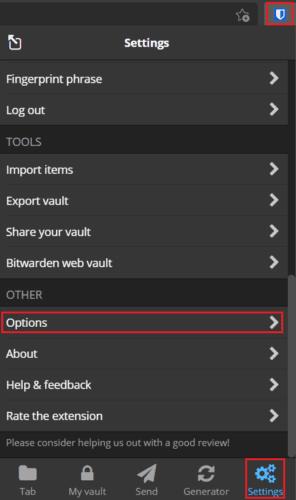
Open het extensievenster, schakel vervolgens over naar het tabblad 'Instellingen' en klik op 'Opties'.
Klik in de extensie-opties op de vervolgkeuzelijst met het label "Standaard URI-overeenkomstdetectie" en selecteer het overeenkomende schema dat u standaard door de Bitwarden-browserextensie wilt gebruiken.
Het wordt aanbevolen dat u het standaard "basisdomein"-overeenkomstschema gebruikt, aangezien dit voor de meeste sites het meest betrouwbaar werkt. Het "Host" -schema zal ook redelijk goed werken, maar kan problemen ondervinden met websites die een ander subdomein gebruiken om aanmeldingen te beheren.
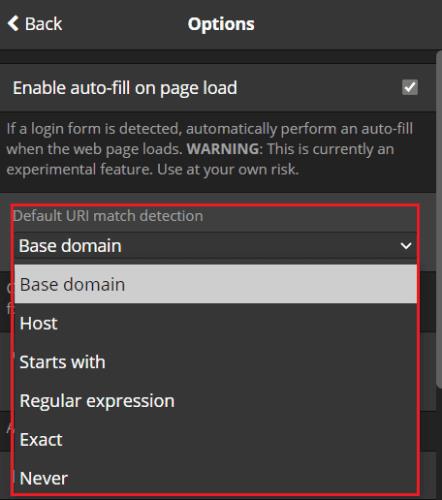
Selecteer het gewenste URL-overeenkomstschema in de vervolgkeuzelijst met het label 'Standaard URI-overeenkomstdetectie.
Het maakt niet uit welk matching-schema u als standaard kiest, er zullen altijd problemen zijn. De matching kan bijvoorbeeld te genereus zijn en automatisch aanvullen op sites die niet zouden moeten, of te streng en niet overeenkomen op sites die dat wel zou moeten. Als u uw overeenkomstenschema liever vergrendelt, is het ingewikkelder om de URL die in elk item is opgeslagen correct te configureren.
Welke optie u ook kiest, misschien wilt u deze voor bepaalde vermeldingen overschrijven om problemen met specifieke sites te voorkomen. Gelukkig kun je met Bitwarden een overschrijving toepassen via zowel de browserextensie als de webkluis.
Om het overeenkomende schema voor een enkele invoer te wijzigen, gaat u naar het scherm "Vermelding bewerken" of "Nieuwe invoer" op welk platform u maar wilt. Klik in de browserextensie op het tandwielpictogram rechts van de URL om de vervolgkeuzelijst voor het negeren van URL-overeenkomsten weer te geven.
Deze optie is standaard ingesteld op 'Standaard wedstrijddetectie', die uw kluisbrede instelling volgt. U kunt er ook voor kiezen om de standaardwaarde voor dit specifieke item te negeren door een van de andere overeenkomstenschema's te selecteren. Nadat u het overeenkomende schema hebt geselecteerd dat u wilt gebruiken, klikt u op "Opslaan" om de wijziging op te slaan.
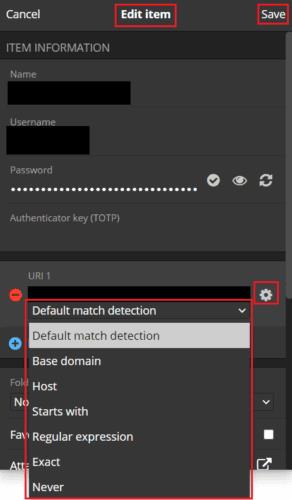
Klik in het invoerscherm voor bewerken in de browserextensie op het tandwielpictogram naast de URL om de vervolgkeuzelijst voor het overschrijven van het overeenkomende schema weer te geven.
Als u een item in de webkluis aan het bewerken bent, is de vervolgkeuzelijst 'Overeenkomstdetectie' altijd rechts zichtbaar. Nogmaals, het is standaard ingesteld op "Standaard overeenkomstdetectie", maar u kunt het negeren voor het specifieke item dat u aan het configureren bent. Nadat u het overeenkomende schema hebt geselecteerd dat u wilt gebruiken, moet u op "Opslaan" klikken om de wijziging op te slaan.
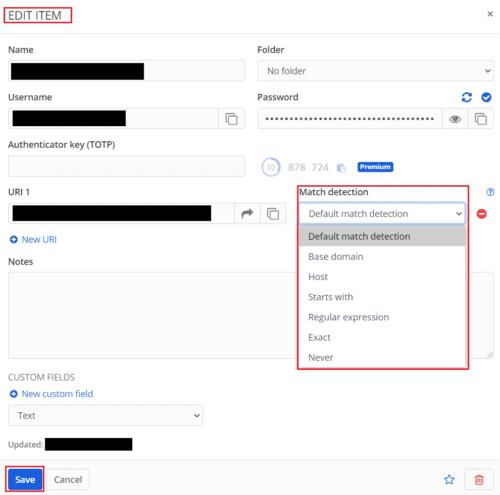
Gebruik de vervolgkeuzelijst "Overeenkomstdetectie" om het overeenkomstenschema voor een specifiek item te negeren.
Automatisch aanvullen is een van de sterkste voordelen voor de gebruikerservaring van het gebruik van een wachtwoordbeheerder. Het is echter belangrijk dat Bitwarden wachtwoorden alleen suggereert of automatisch invult wanneer u zich daadwerkelijk op de juiste site bevindt. Door de stappen in deze handleiding te volgen, kunt u uw standaard URL-overeenkomstschema wijzigen. U kunt ook het afstemmingsschema voor specifieke vermeldingen overschrijven.
Weet u niet zeker hoe u de Bitwarden-extensie kunt ontgrendelen? Hier leest u hoe u het kunt doen met een speld of biometrie.
Als de functie voor automatisch aanvullen van Bitwardens niet werkt, zorg er dan voor dat de functie is ingeschakeld en dat u de nieuwste app-versie op uw apparaat gebruikt.
Ontdek hoe eenvoudig het is om het e-mailadres van je Bitwarden-account te wijzigen. Hier zijn de te volgen stappen.
Als Bitwarden niet start op pc, schakel dan de ingebouwde wachtwoordbeheerder van uw browser uit, wis de cache en schakel uw extensies uit.
Bitwarden werkt mogelijk niet op alle apps. Hier leest u hoe u uw wachtwoord en gebruikersnaam kunt kopiëren voor die niet-compatibele apps.
Bekijk hoe u de datalekfunctie van Bitwarden kunt gebruiken om te zien of u bent getroffen.
Houd uw wachtwoorden georganiseerd in Bitwarden. Hier leest u hoe u een nieuwe map maakt.
Tijd om uw hoofdwachtwoord te wijzigen? Hier zijn de eenvoudig te volgen stappen om het te wijzigen.
Moet u een URL openen die is gekoppeld aan een item in Bitwarden? Dan is deze gids iets voor jou.
Als uw Bitwarden-wachtwoordhint kan worden verbeterd, zijn dit de stappen om deze te wijzigen.
Deze gids laat u zien hoe u een kluisvermelding kunt klonen voor die momenten waarop dat nodig is.
Houd uw berichten met gevoelige informatie veilig met de Bitwardens Send-functie. Hier leest u hoe u veilige berichten kunt verzenden.
Tijd voor verandering als het gaat om uw wachtwoorden? Hier leest u hoe u uw wachtwoorden kunt importeren.
Als u websitepictogrammen onnodig vindt in Bitwarden, kunt u ze als volgt uitschakelen.
Zorg ervoor dat uw Bitwarden-kluis na een bepaalde tijd automatisch sluit om uw wachtwoorden veilig te houden. Hier is hoe.
Houd uw Windows 10-computer veilig door het wachtwoord regelmatig te wijzigen. Hier leest u hoe u dit kunt wijzigen.
Soms moet je dingen handmatig doen, en dat geldt voor het automatisch invullen van een inlogformulier in Bitwarden.
Plak nooit de verkeerde informatie door het Bitwarden-klembord te wissen. Hier is hoe.
Alles up-to-date hebben is belangrijk, en dat geldt ook voor de instelling van de encryptiesleutel in Botwrden; hier is hoe het te doen.
Als niet vastgepinde apps en programma
Verwijder opgeslagen informatie uit Firefox Autofill door deze snelle en eenvoudige stappen te volgen voor Windows- en Android-apparaten.
In deze tutorial laten we je zien hoe je een zachte of harde reset uitvoert op de Apple iPod Shuffle.
Er zijn zoveel geweldige apps op Google Play dat je niet anders kunt dan je abonneren. Na een tijdje groeit die lijst, en moet je jouw Google Play-abonnementen beheren.
Rommelen in je zak of portemonnee om de juiste kaart te vinden kan een groot ongemak zijn. In de afgelopen jaren hebben verschillende bedrijven
Wanneer je de Android downloadgeschiedenis verwijdert, help je om meer opslagruimte te creëren, naast andere voordelen. Hier zijn de te volgen stappen.
Deze gids laat je zien hoe je foto
We hebben een beetje tijd doorgebracht met de Galaxy Tab S9 Ultra, en het is de perfecte tablet om te koppelen aan je Windows PC of de Galaxy S23.
Dempen van groepsberichten in Android 11 om meldingen onder controle te houden voor de Berichten-app, WhatsApp en Telegram.
Wissen van de Adresbalk URL geschiedenis op Firefox en houd je sessies privé door deze snelle en eenvoudige stappen te volgen.


























